1. Automatické prepínanie AirPods
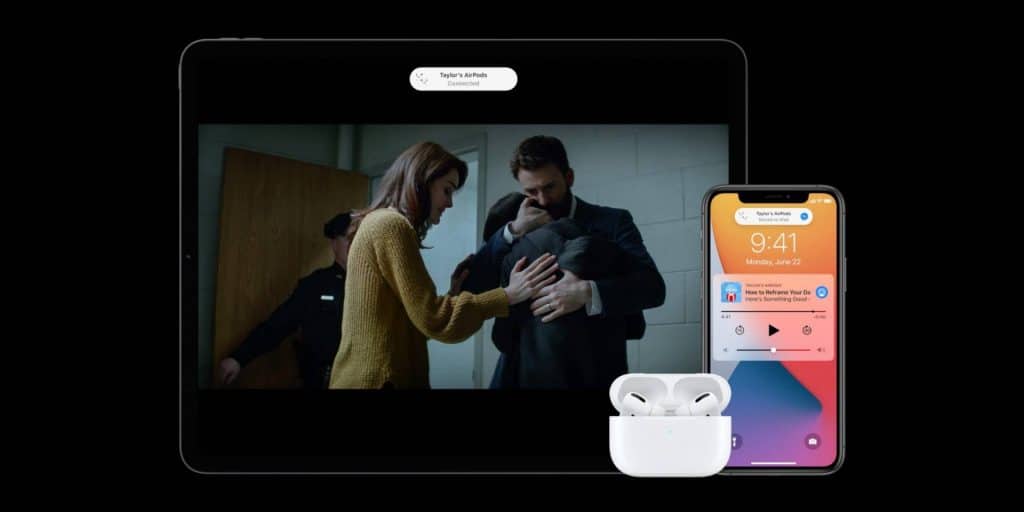
Pokiaľ používate najnovší softvér od spoločnosti Apple, môžete si aktivovať automatické prepínanie AirPods. Potrebujete na to macOS Big Sur a iOS 14/iPadOS 14.
Vaše slúchadlá budú prehrávať zvuk zo zariadenia, na ktorom práve počúvate hudbu, telefonujete alebo prehrávate film.
Všetko sa prepína automaticky a veľmi rýchlo. Sami túto funkciu používame a musíme povedať, že pracuje príjemne a spoľahlivo. Vyskúšajte to aj vy.
2. Ovládacie centrum a vrchná lišta

Ako iste viete, v macOS Big Sur bolo kompletne prepracované ovládacie centrum. Nájdete v ňom podobné možnosti, ako v zariadeniach s iOS 14/iPadOS 14. Pomerne jednoduchým spôsobom tu upravíte zvuk, jas, Wi-Fi, Bluetooth a ďalšie nastavenia.
Zaujímavosťou je aj detail, kedy si tieto funkcie viete presunúť na vrchnú lištu, vďaka čomu ich budete mať na dosah jedného kliknutia. Ak chcete mať k dispozícii napríklad nastavenie jasu klávesnice, otvorte ovládacie centrum > vyberte položku jas klávesnice a presuňte ju na vrchnú lištu > kliknutím na ikonu sa dostanete k úpravám.
Ak budete chcieť tuto funkciu z vrchnej lišty odstrániť, jednoducho ju otvorte, kliknite na otvorené okno a presuňte ho smerom do plochy (niekedy je to potrebné zopakovať 2x).
3. Vylepšenie kvality zvuku v aplikácii Diktafón

Apple sa počas tohto roka sústredilo aj na nahrávanie zvuku. Najnovšie počítače Mac priniesli špeciálne mikrofóny, ktoré by mali poskytnúť podobnú kvalitu ako slúchadlá AirPods. Aby toho nebolo málo, nové technológie v macOS Big Sur (ale aj iOS 14/iPadOS 14) dokážu upraviť nahrávku.
Aplikácia Diktafón obdržala automatické vylepšenie, po ktorého aktivácii znížite okolitý šum a ozveny v pozadí. V rámci lepšej organizácie nahrávok môžete využiť aj inteligentné zložky. Tie sú tiež novinkou.
4. 4K HDR videa z YouTube

Po dlhých rokoch sme sa konečne dočkali. Na svojom Macu môžete naplno využiť potenciál Retina displejov s vysokým rozlíšením. Ľahko na nich prehárate 4K HDR videá z YouTube, bez nutnosti sťahovania Google Chrome alebo iných prehliadačov. MacOS Big Sur prináša podporu kodeku VP9.
5. Zmena veľkosti widgetov

Po vytiahnutí notifikačného centra z pravej časti obrazovky, môžete nájsť na samom spodku tlačidlo Upraviť Widgety. Po jeho rozkliknutí sa vám objaví ponuka mini-aplikácii v rôznych veľkostiach. Widgety vyzerajú rovnako ako na vašom iPhone alebo iPade.
Doplnené: Zmena veľkosti widgetu je možná aj po kliknutí na konkrétnu mini-aplikáciu dvoma prstami (pravým tlačidlom). Objavia sa vám 3 možnosti: malý, stredný, veľký. Ostáva na vás, čo preferujete.
6. Tiché notifikácie

Ďalšia užitočná drobnosť, ktorú by ste mali poznať, sú takzvané tiché oznámenia. Pokiaľ nechcete byť rušení zvukovým efektom konkrétnej notifikácie, jednoducho na ňu kliknite dvoma prstami (pravým tlačidlom) a vyberte možnosť Doručovať potichu prípadne Vypnúť.
7. Efekty v aplikácii Správy

Ako sme už viackrát naznačili, macOS Big Sur sa oveľa viac podobá na operačný systém iOS či iPadOS. Dôkazom je aj aplikácia Správy, do ktorej pribudli nové efekty. Stačí kliknúť na ikonku „A“ (v ľavom dolnom rohu rozpísaného textu) a vybrať jednu z možností: Efekty správ, Memoji nálepky, Fotky.
8. Zakázať/povoliť tónovanie pozadia v oknách

Pokiaľ chcete tmavý režim, ktorý je ešte tmavší, alebo svetlý režim, ktorý je jasnejší, vypnite tónovanie pozadia v oknách. Funkciu nájde v nastaveniach (predvoľby systému) > Všeobecné > Povoliť tónovanie pozadia v oknách. Po tomto triku už nebude mať tapeta žiaden vplyv na otvorené okno.
To bolo z našej strany všetko. Pokiaľ máte iné zaujímavé tipy, ktoré by sa hodili do podobného článku, napíšte nám do komentára. Radi ich v budúcnosti prinesieme.
